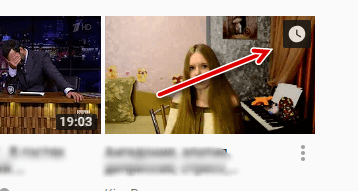Вы легко можете добавлять в медиатеку плейлисты, созданные самостоятельно или другими пользователями, а также фильмы, добавленные в список «Посмотреть позже». При добавлении плейлиста в библиотеку, позже Вы сможете без проблем его найти.
Если вы являетесь владельцем какого-то плейлиста, то можете добавить его в библиотеку как публичный. Таким образом, ваши зрители смогут добавить его в свои библиотеки. Вы можете изменить настройки конфиденциальности, чтобы ваш плейлист не был виден. Если вы сделаете это, вы по-прежнему будете видеть его на своем канале, но другие пользователи его не увидят.
Добавление и удаление плейлистов в библиотеку
Если вы не можете выполнить эти инструкции, скорее всего вы используете старую версию YouTube. Обновите YouTube до последней версии.
Добавление плейлиста в библиотеку
Во время просмотра фильма:
Плейлисты можно сохранять в процессе их просмотра.
- Перейдите к видео, которое находится в плейлисте.
- В поле плейлист, нажмите Сохранить плейлист.
Удаление плейлиста из библиотеки:
- Откройте плейлист, который хотите удалить.
- В поле Плейлисты нажмите Удалить.
Приложение YouTube на Android
Используйте эти инструкции, если вы используете приложения или страницы для мобильных устройств на YouTube.
Добавление плейлиста в библиотеку
На сайте канала:
- Нажмите вкладку Плейлисты, чтобы увидеть плейлисты этого канала.
- Коснитесь значка Меню рядом с информацией о плейлисте.
- Выберите Сохранить.
Во время просмотра фильма:
Если вы смотрите фильм, который является частью плейлиста, вы увидите его название в нижней части плеера.
- Выберите Меню, а затем Добавить, чтобы добавить плейлист в библиотеку.
- Когда плейлист будет сохранен в вашем аккаунте, вы увидите соответствующую отметку.
Просмотр плейлистов, добавленных в библиотеку
Откройте вкладку «Библиотека», чтобы просмотреть сохраненные и созданные Вами плейлисты.
Если после выполнения этих инструкций не удалось получить желаемого результата, вероятно у вас еще нет новой версии этой функции.